昆仑通态连打印机样例说明分析.doc
轻松搞定昆仑通态的常见问题!
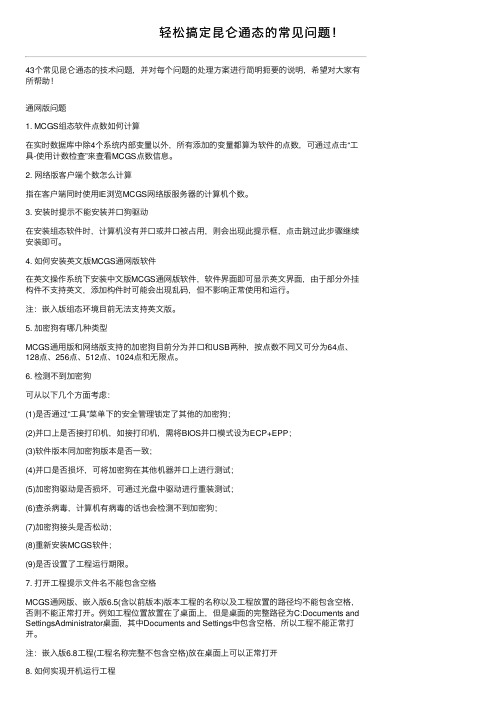
轻松搞定昆仑通态的常见问题!43个常见昆仑通态的技术问题,并对每个问题的处理⽅案进⾏简明扼要的说明,希望对⼤家有所帮助!通⽹版问题1. MCGS组态软件点数如何计算在实时数据库中除4个系统内部变量以外,所有添加的变量都算为软件的点数,可通过点击“⼯具-使⽤计数检查”来查看MCGS点数信息。
2. ⽹络版客户端个数怎么计算指在客户端同时使⽤IE浏览MCGS⽹络版服务器的计算机个数。
3. 安装时提⽰不能安装并⼝狗驱动在安装组态软件时,计算机没有并⼝或并⼝被占⽤,则会出现此提⽰框,点击跳过此步骤继续安装即可。
4. 如何安装英⽂版MCGS通⽹版软件在英⽂操作系统下安装中⽂版MCGS通⽹版软件,软件界⾯即可显⽰英⽂界⾯,由于部分外挂构件不⽀持英⽂,添加构件时可能会出现乱码,但不影响正常使⽤和运⾏。
注:嵌⼊版组态环境⽬前⽆法⽀持英⽂版。
5. 加密狗有哪⼏种类型MCGS通⽤版和⽹络版⽀持的加密狗⽬前分为并⼝和USB两种,按点数不同⼜可分为64点、128点、256点、512点、1024点和⽆限点。
6. 检测不到加密狗可从以下⼏个⽅⾯考虑:(1)是否通过“⼯具”菜单下的安全管理锁定了其他的加密狗;(2)并⼝上是否接打印机,如接打印机,需将BIOS并⼝模式设为ECP+EPP;(3)软件版本同加密狗版本是否⼀致;(4)并⼝是否损坏,可将加密狗在其他机器并⼝上进⾏测试;(5)加密狗驱动是否损坏,可通过光盘中驱动进⾏重装测试;(6)查杀病毒,计算机有病毒的话也会检测不到加密狗;(7)加密狗接头是否松动;(8)重新安装MCGS软件;(9)是否设置了⼯程运⾏期限。
7. 打开⼯程提⽰⽂件名不能包含空格MCGS通⽹版、嵌⼊版6.5(含以前版本)版本⼯程的名称以及⼯程放置的路径均不能包含空格,否则不能正常打开。
例如⼯程位置放置在了桌⾯上,但是桌⾯的完整路径为C:Documents and SettingsAdministrator桌⾯,其中Documents and Settings中包含空格,所以⼯程不能正常打开。
昆仑通态连打印机样例说明
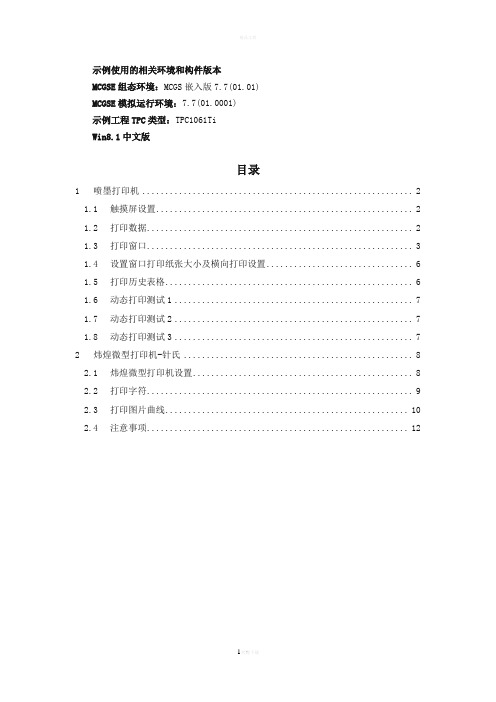
示例使用的相关环境和构件版本MCGSE组态环境:MCGS嵌入版7.7(01.01)MCGSE模拟运行环境:7.7(01.0001)示例工程TPC类型:TPC1061TiWin8.1中文版目录1喷墨打印机 (2)1.1触摸屏设置 (2)1.2打印数据 (2)1.3打印窗口 (3)1.4设置窗口打印纸张大小及横向打印设置 (6)1.5打印历史表格 (6)1.6动态打印测试1 (7)1.7动态打印测试2 (7)1.8动态打印测试3 (7)2炜煌微型打印机-针氏 (8)2.1炜煌微型打印机设置 (8)2.2打印字符 (9)2.3打印图片曲线 (10)2.4注意事项 (12)1喷墨打印机1.1触摸屏设置开机运行时点击触摸屏任意地方进入cesvr界面。
选择系统维护->设置系统参数->打印机->打印机设置。
打印机选择PCLGUI inkjet,端口号选择选择LPT1(需插上打印机之后才能够进行端口号选择,否则无端口号选择项)。
其他的选择默认。
如图:请在触摸屏启动后在插上连接打印机的USB线。
1.2打印数据打印数据窗口可以选择用户需要打印的数据。
输入从第几行开始,然后需要打印几行。
点击打印即可。
使用函数PrintContext()。
如果数据较多将会每页打印,每页的数据为组态存盘数据的行数(PS:最多只可打印9页数据,超过的将无法打印)。
如图:参考打印机功能示例.MCE中【打印数据】。
1.3打印窗口第一种方法是使用嵌入式脚本函数实现窗口的打印。
请查看函数!SetWindow()函数说明。
调用脚本函数!SetWindow()打印所指定的工程窗口。
如图:第二种方法是利用按钮的操作属性来进行打印窗口。
打开按钮的属性,选择操作属性->打印用户窗口设置。
如图:第三种方法是利用窗口自身的方法进行窗口打印。
如图:参考打印机功能示例.MCE中【打印窗口】。
1.4设置窗口打印纸张大小及横向打印设置设置窗口打印大小:点击所需打印的窗口,选择窗口属性,激活扩充属性页,窗口视区大小设置为A4大小,勾选横向打印窗口,确认;进入动画组态窗口,窗口按A4纸大小放置构件,右边界约为1100左右,下边界约为760左右;具体位置调整可通过文件菜单下的打印预览;打印按钮属性设置,选择操作属性页面,抬起功能选项卡,勾选打印用户窗口,选择要打印的窗口0,确认;设置完成,将工程下载到屏里,打印时即可打出来画面充满A4纸。
mcgs嵌入版说明书

2.1 工程简介 ................................................................................................................ 21 2.2 创建工程 ................................................................................................................ 22 2.3 制作工程画面 ........................................................................................................ 23 2.4 定义数据对象 ........................................................................................................ 26 2.5 动画连接 ................................................................................................................ 27 2.6 设备连接 ................................................................................................................ 33 2.7 编写控制流程 ........................................................................................................ 36 2.8 报警显示 ................................................................................................................ 38 2.9 报表输出 ................................................................................................................ 42 2.10 曲线显示 .............................................................................................................. 46 2.11 安全机制 .............................................................................................................. 49
昆仑通态mcgsTpc打印方案

昆仑通态mcgsTpc打印方案一、问题简述本方案列举出昆仑通态mcgsTpc嵌入式一体化触摸屏/工控机系列产品所支持的USB打印机和微型打印机的型号;对有打印需求(工程画面打印)的用户提供了便捷的打印机选型说明和购买途径;同时也提供完整的打印样例工程以及简洁完善的打印机设置说明。
二、适用对象本说明适用于昆仑通态生产的mcgsTpc嵌入式一体化触摸屏/工控机系列产品,具体适用型号如下:TPC7062K/KS、TPC7063E/H、TPC1063E/H、TPC1262H、TPC1561H。
其他型号适用情况敬请电话咨询:400-610-7062。
三、mcgsTpc支持的打印机3.1、mcgsTpc支持的打印机型号mcgsTpc支持不同类型打印机,以下表格仅为目前已测试型号,后续会实时更新;暂不在表中的型号请致电400-610-7062进行确认。
3.2、选型指南微型打印机:微型打印机广泛使用在各个行业,相对于普通的打印机更小巧、便捷,同时也能通过打印指令灵活控制微型打印机。
但是相对于普通的打印机,微型打印机的打印大小有所不足,同时选择范围相对比较小。
微型打印机从打印方式上分为针式微型打印机和热敏微型打印机两类:针式微打采用的打印方式是打印针撞击色带将色带的油墨印在打印纸上,价格相对便宜;针打的单据可以长时间保存,但是针打噪音大,打印速度慢、打印头损耗快,需要经常更换色带。
热敏微打则利用加热使涂在打印纸上的热敏介质变色完成打印,价格偏高一点;热敏打印速度快,噪音小,打印头很少出现机械损耗,并且不需要色带,因为其使用的是热敏纸,所以不能无限期保存(避光的条件下可以保存一年到五年)。
另外内置微型打印机是一种可插装在各种仪器、仪表、计算机应用装置机箱面板上的嵌入式打印输出设备。
详细情况请致电炜煌或者荣达进行咨询,电话见3.3.2和3.3.3章节。
USB打印机:选择范围广,但是只能进行画面的打印,不够灵活。
3.3、采购推荐3.3.1、USB打印机HP惠普售前支持热线:800-820-2255 (此号码仅限中国使用) 直线电话:021-********(1)HP 5200L经销商:海龙办公。
昆仑通态触屏操作手册资料

中牟新城水厂触屏操作手册鞍山易兴自动化工程有限公司2016年8月4日目录第一章 V型滤池触摸屏(炭滤同V滤操作) (1)1.1 V型滤池触摸屏简介 (1)1.2 具体操作方法 (2)第二章反冲洗泵房触摸屏 (6)2.1反冲洗泵房触摸屏简介 (6)2.2 具体操作方法 (7)第三章排水泵房触摸屏 (9)3.1 排水泵房触摸屏简介 (9)3.2具体操作方法: (10)第四章送水泵房触摸屏 (12)4.1 送水泵房触摸屏简介 (12)4.2具体操作方法: (13)第五章公共部分说明 (15)第一章V型滤池触摸屏(炭滤同V滤操作)1.1 V型滤池触摸屏简介图1.1本触摸屏主要由顶部标题栏、左侧页面切换栏、与中部主页面组成。
V型滤池包括以下7个主页面:工艺图、阀状态控制、反冲洗时间、参数画面、操作画面、历史数据与历史曲线主要控制对象:进水阀、排水阀、出水调节阀、初滤水阀、反冲洗水阀、反冲洗气阀、放气阀。
主要监测对象:V型滤池液位、水头损失、进出水浊度、风机状态、反冲洗水泵状态、滤池过滤状态。
1.2 具体操作方法当触摸屏供电后如下图显示:图1.2该画面为V型滤池工艺图画面,可在此画面了解到V型滤池主要设备参数与状态。
当阀门开到位时,屏中相应阀门变为绿色(如图1.2所示,进水阀变为绿色,阀门状态为开)。
当滤池液位上升时,触屏中液位随之上升。
如想进入其他画面,可按屏中相应画面名称进入。
点击控制面板如下:图1.3在本画面显示各个阀的运行状态,以及可设定阀门状态与选择是否PID调节。
阀门自动调节方法:确定PID调节显示为“PID自动调节”,如未显示则按下“PID调节切换”,此时即为PID自动调节状态阀门手动调节方法:当滤池当前状态为“人为控制状态时”(如何进入人为控制状态请参照“状态画面”说明),首先确定PID调节显示为“触摸屏手动调节阀门开度”,此时阀门显示“就地”。
便可通过点击“开阀”、“关阀”来手动调节阀门,出水调节阀可通过点击“”点击“状态画面”进入如下画面:图1.4点击“”“”,出现二级确认窗口,点击“是”可使滤池进入“过滤状态”或“停止过滤状态”,点击“否”可取消操作。
昆仑通态 莫迪康ModbusRTU讲解

3—4321 表示双字元件内 4 个字节全部颠倒
表示 4.60060e-041
校验方式:选择 LRC 校验值的组合方式,对于 Modicon PLC 及标准 PLC 设备, 使用默认设置即可。
高字节在后。
0—LH[低字节,高字节] :校验结果为 2 个字节,低字节在前,
低字节在后。
1—HL[高字节,低字节] :校验结果为 2 个字节,高字节在前,
区寄存器地址 1 中。
批量读取 A: ReadP( 寄 存 器 名 例
3.1:
!SetDevice(
设
备
ReadP 称, 起始地址, 数 0,6,"ReadP(4,10,WUB,2,Data00,Data01,nReturn)")
据 类 型 , 数 据 个 数 表示读取 4 区寄存器从地址 10 开始的两个 16 位无
区地址 1
DUB、DB、DD、
DF、STR
[4 区 ]输出 BT、WUB、WB、 03 寄存器
WD
06、16
读写 读写 40001 表示 4 区地址 1
DUB、DB、DD、
DF、STR
说明:
功能码:[1 区]、[3 区]不支持写操作;[4 区]在双字(32 位)数据写操作或批量写入多个
数据时,使用 16 功能码。
数据个数 n, 数据 隔。
4、 设备构件参数设置
“莫迪康 ModbusRTU”子设备参数设置如下:
内部属性:单击“查看设备内部属性”,点击按钮进入内部属性,具体设置请 参看内部属性。
最小采集周期:MCGS 对设备进行操作的时间周期,单位为 ms,默认为 100ms, 根据采集数据量的大小,设置值可适当调整。
昆仑通态触摸屏应用说明书

昆仑通态触摸屏应用打开MCGSE组态环境 (2)新建工程 (2)添加驱动 (4)新建变量 (8)新建I量 (12)新建Q量 (13)新建UINT量 (13)新建INT量 (14)新建窗口 (17)画面编辑 (19)1、文本 (20)2、数值显示 (22)3、调试窗口文本显示 (24)4、按钮(窗口切换) (27)5、柱状图 (28)6、断路器 (30)7、手车 (31)8、操作命令 (32)工程下载 (36)工程下载时主控窗口的属性设置 (38)触摸屏设置 (39)打开MCGSE组态环境新建工程点击“新建工程(N)”,选择触摸屏型号,点击“确定”,点击“工程另存为(A)”,选择保存的路径,输入文件名,点击“保存”。
添加驱动点击“设备组态”,右击选择“设备工具箱(X)”,点击“设备管理”,双击“GE90TCPIP”,双击“GE90TCP”,右栏会出现“GE90TCP”,选中,点击“确认”,双击“GE90TCP”,新建变量双击“设备0—[GE90TCP]”PLC IP地址,GE9030端口号为18245“采集优化”选择“0—不优化”,否则%R1--%R200地址的值在通道里能看到,窗口里无法显示触摸屏IP地址,本地端口号为1281PLC IP地址,GE9030端口号为18245点击“设置设备内部属性”,弹出“GE90TCP通道属性设置”窗口,点击“全部删除”,删除默认生成的设备通道,新建I量新建UINT量点击“确认(A)”。
选中“0001”,点击“快速连接变量”,输入“数据对象”,通道个数,点击“确认”,选中“0011”,点击“快速连接变量”,输入“数据对象”,通道个数,点击“确认”,选中“0021”,点击“快速连接变量”,输入“数据对象”,通道个数,点击“确认”,选中“0031”,点击“快速连接变量”,输入“数据对象”,通道个数,点击“确认”,点击“确认”,弹出“添加数据对象”窗口,点击“全部添加”。
昆仑通态屏与昆仑通上位机数据转发说明书
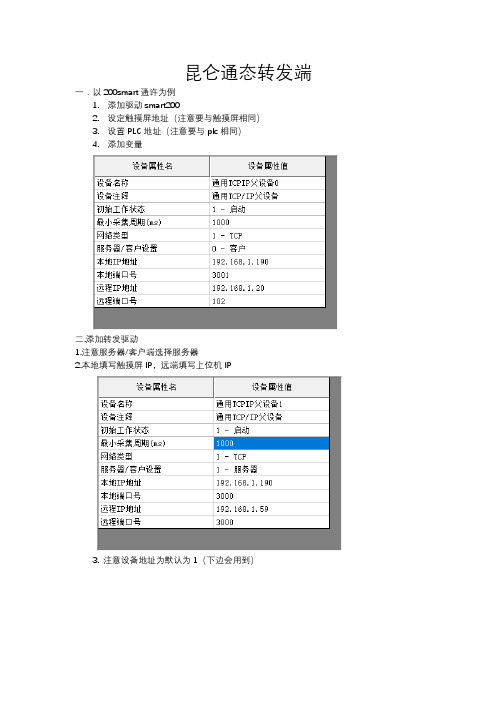
昆仑通态转发端一.以200smart通许为例
1.添加驱动smart200
2.设定触摸屏地址(注意要与触摸屏相同)
3.设置PLC地址(注意要与plc相同)
4.添加变量
二.添加转发驱动
1.注意服务器/客户端选择服务器
2.本地填写触摸屏IP,远端填写上位机IP
3. 注意设备地址为默认为1(下边会用到)
5.建立变量(变量类型要与所需转发plc数据类型相同)例如转发VW10.建立地址如下
6.双击建立好的变量,选定VW10进行绑定
7.服务器端配置完成
上位机端
一.昆仑通态组态为例
1.添加驱动
2.驱动设定(网络类型设置成TCP)
3.设备地址改为1,与屏相对应
4.添加变量。
昆仑通态TPC与常见PLC的连接方法

昆仑通态模拟量转换_概述及解释说明
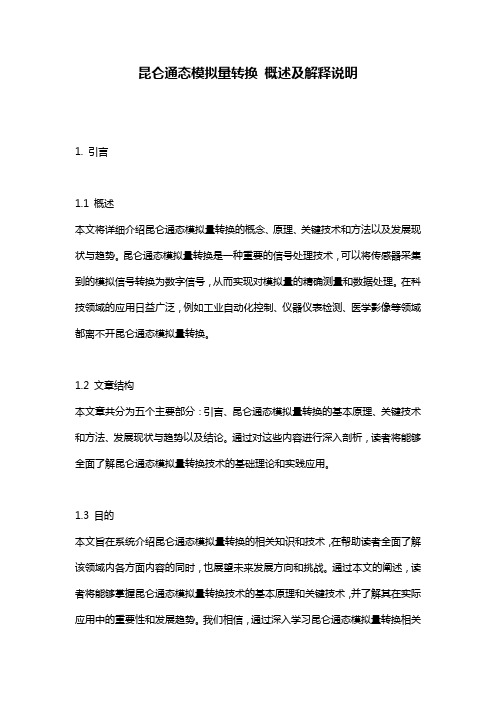
昆仑通态模拟量转换概述及解释说明1. 引言1.1 概述本文将详细介绍昆仑通态模拟量转换的概念、原理、关键技术和方法以及发展现状与趋势。
昆仑通态模拟量转换是一种重要的信号处理技术,可以将传感器采集到的模拟信号转换为数字信号,从而实现对模拟量的精确测量和数据处理。
在科技领域的应用日益广泛,例如工业自动化控制、仪器仪表检测、医学影像等领域都离不开昆仑通态模拟量转换。
1.2 文章结构本文章共分为五个主要部分:引言、昆仑通态模拟量转换的基本原理、关键技术和方法、发展现状与趋势以及结论。
通过对这些内容进行深入剖析,读者将能够全面了解昆仑通态模拟量转换技术的基础理论和实践应用。
1.3 目的本文旨在系统介绍昆仑通态模拟量转换的相关知识和技术,在帮助读者全面了解该领域内各方面内容的同时,也展望未来发展方向和挑战。
通过本文的阐述,读者将能够掌握昆仑通态模拟量转换技术的基本原理和关键技术,并了解其在实际应用中的重要性和发展趋势。
我们相信,通过深入学习昆仑通态模拟量转换相关内容,读者将能够在该领域中进行研究和创新,并为科技进步做出贡献。
以上是“1. 引言”部分的详细内容,希望对你写作长文有所帮助。
如有其他问题,请随时告知。
2. 昆仑通态模拟量转换的基本原理2.1 什么是昆仑通态模拟量转换:昆仑通态模拟量转换是一种电子技术,用于将非电子信号(如压力、温度、流量等)转换为对应的电子信号,以实现监测、控制和数据处理等目的。
它能够将来自传感器的模拟信号转化为数字信号,方便在数字系统中进行处理和传输。
2.2 昆仑通态模拟量转换的作用和应用领域:昆仑通态模拟量转换在工业自动化、通信设备、医疗设备等领域广泛应用。
它可以实现工艺参数的精确测量和控制,提高生产过程的稳定性和效率。
同时,在科学研究中也常被使用,例如气象观测、地质勘探等领域。
2.3 昆仑通态模拟量转换的工作原理:昆仑通态模拟量转换主要包含三个步骤:采样、保持与放大以及输出。
昆仑通态组态手册2

报警功能
简单动画 报警功能
报警数据介绍 报警组态流程 报警通道设置 位报警设置 字报警设置 多状态报警 弹出窗口报警
多语言
1.添加位通道 2.通道关联变量 3.在实时数据库设置变量的报警属性 4.设置报警条(走马灯)构件 5.显示数据 6.查看效果
报警功能
简单动画 报警功能
报警数据介绍 报警组态流程 报警通道设置 位报警设置 字报警设置 多状态报警 弹出窗口报警
简单动画
简单动画
动画实现原理 运行效果演示 动画组态方法
报警功能 多语言
旋转效果
d.风扇的按钮控制——停止 进入“停止”按钮的属性设置对话框。在操作属性页,设置 “抬起功能”:数据对象值操作“清0”,关联变量“旋转循环” ,如左图所示。“旋转循环”控制风扇旋转,当“旋转循环”为0 时,风扇停止旋转。右图为效果图。
用电机切割玻璃来表现垂直移动效果,设置玻璃的“垂 直移动”属性即可。
简单动画
简单动画
动画实现原理 运行效果演示 动画组态方法
报警功能 多语言
移动效果——垂直移动
a.在垂直移动属性页,定义表达式关联数值型对象i,如左图 添加参数设置。
b.打开“用户窗口属性设置”对话框,在循环脚本页添加玻 璃垂直移动的脚本,如右图标注部分所示。
多语言
读取数据
判断报警条件 显示报警
报警功能
简单动画 报警功能
报警数据介绍 报警组态流程 报警通道设置 位报警设置 字报警设置 多状态报警 弹出窗口报警
多语言
编辑设备通道 设置报警条件 添加报警显示构件
报警功能
简单动画 报警功能
报警数据介绍 报警组态流程 报警通道设置 位报警设置 字报警设置 多状态报警 弹出窗口报警
昆仑通态组态手册2
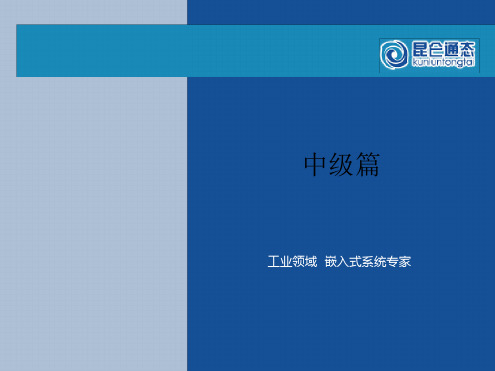
旋转效果
a.制作框架 b.设置风扇效果
简单动画
简单动画
动画实现原理 运行效果演示 动画组态方法
报警功能 多语言
旋转效果
c.添加脚本,打开“用户窗口属性设置”对话框,在循环脚 本页添加使风扇旋转的脚本,如下图标注部分所示。
3、添加脚本
简单动画
简单动画
动画实现原理 运行效果演示 动画组态方法
报警功能 多语言
功能样例演示
中文
英文
多语言
简单动画 报警功能 多语言
功能样例演示 默认语言组态 设置工程语言 编辑语言内容 设置切换功能 支持语言构件
按照工程默认语言组态
多语言
简单动画 报警功能 多语言
功能样例演示 默认语言组态 设置工程语言 编辑语言内容 设置切换功能 支持语言构件
设置工程语言
第一步:点击菜单栏“工具”下多语言配置,打开多语言 配置对话框,如左图。
第二步:在多语言配置对话中中,点击工具条中
图
标,打开多语言选择对话框,如右图。
多语言
简单动画 报警功能 多语言
功能样例演示 默认语言组态 设置工程语言 编辑语言内容 设置切换功能 支持语言构件
设置语言内容
多语言
简单动画 报警功能 多语言
功能样例演示 默认语言组态 设置工程语言 编辑语言内容 设置切换功能 支持语言构件
简单动画
简单动画
动画实现原理 运行效果演示 动画组态方法
报警功能 多语言
旋转效果
d.风扇的按钮控制——停止 进入“停止”按钮的属性设置对话框。在操作属性页,设置 “抬起功能”:数据对象值操作“清0”,关联变量“旋转循环” ,如左图所示。“旋转循环”控制风扇旋转,当“旋转循环”为0 时,风扇停止旋转。右图为效果图。
昆仑通态触屏操作手册

中牟新城水厂触屏操作手册鞍山易兴自动化工程有限公司2016年8月4日目录第一章 V型滤池触摸屏(炭滤同V滤操作) (1)1.1 V型滤池触摸屏简介 (1)1.2 具体操作方法 (2)第二章反冲洗泵房触摸屏 (6)2.1反冲洗泵房触摸屏简介 (6)2.2 具体操作方法 (7)第三章排水泵房触摸屏 (9)3.1 排水泵房触摸屏简介 (9)3.2具体操作方法: (10)第四章送水泵房触摸屏 (12)4.1 送水泵房触摸屏简介 (12)4.2具体操作方法: (13)第五章公共部分说明 (15)第一章V型滤池触摸屏(炭滤同V滤操作)1.1 V型滤池触摸屏简介图1.1本触摸屏主要由顶部标题栏、左侧页面切换栏、与中部主页面组成。
V型滤池包括以下7个主页面:工艺图、阀状态控制、反冲洗时间、参数画面、操作画面、历史数据与历史曲线主要控制对象:进水阀、排水阀、出水调节阀、初滤水阀、反冲洗水阀、反冲洗气阀、放气阀。
主要监测对象:V型滤池液位、水头损失、进出水浊度、风机状态、反冲洗水泵状态、滤池过滤状态。
1.2 具体操作方法当触摸屏供电后如下图显示:图1.2该画面为V型滤池工艺图画面,可在此画面了解到V型滤池主要设备参数与状态。
当阀门开到位时,屏中相应阀门变为绿色(如图1.2所示,进水阀变为绿色,阀门状态为开)。
当滤池液位上升时,触屏中液位随之上升。
如想进入其他画面,可按屏中相应画面名称进入。
点击控制面板如下:图1.3在本画面显示各个阀的运行状态,以及可设定阀门状态与选择是否PID调节。
阀门自动调节方法:确定PID调节显示为“PID自动调节”,如未显示则按下“PID调节切换”,此时即为PID自动调节状态阀门手动调节方法:当滤池当前状态为“人为控制状态时”(如何进入人为控制状态请参照“状态画面”说明),首先确定PID调节显示为“触摸屏手动调节阀门开度”,此时阀门显示“就地”。
便可通过点击“开阀”、“关阀”来手动调节阀门,出水调节阀可通过点击“”点击“状态画面”进入如下画面:图1.4点击“”“”,出现二级确认窗口,点击“是”可使滤池进入“过滤状态”或“停止过滤状态”,点击“否”可取消操作。
昆仑通态连打印机样例说明全解

示例使用的相关环境和构件版本MCGSE组态环境:MCGS嵌入版7.7(01.01)MCGSE模拟运行环境:7.7(01.0001)示例工程TPC类型:TPC1061TiWin8.1中文版目录1喷墨打印机 (2)1.1触摸屏设置 (2)打印数据 1.2 (2)打印窗口.1.3 (3)设置窗口打印纸张大小及横向打印设置1.4 (6)打印历史表格.1.5 (6)动态打印测试1 1.6 (7)动态打印测试2 .1.7 (7)动态打印测试3 1.8 (7)炜煌微型打印机-针氏.2 (8)2.1炜煌微型打印机设置 (8)打印字符 2.2 (9)打印图片曲线.2.3 (10)注意事项 2.4 (12)11喷墨打印机1.1触摸屏设置开机运行时点击触摸屏任意地方进入cesvr界面。
选择系统维护->设置系统参数->打印机->打印机设置。
打印机选择PCLGUI i nkjet,端口号选择选择LPT1(需插上打印机之后才能够进行端口号选择,否则无端口号选择项)。
其他的选择默认。
如图:请在触摸屏启动后在插上连接打印机的USB线。
1.2打印数据打印数据窗口可以选择用户需要打印的数据。
输入从第几行开始,然后需要打印几行。
点击打印即可。
使用函数PrintContext()。
如果数据较多将会每页打印,每页的数据为组态存盘数据的行数(PS:最多只可打印9页数据,超过的将无法打印)。
如图:2中【打印数据】。
参考打印机功能示例.MCE打印窗口1.3函数请查看函数!SetWindow()第一种方法是使用嵌入式脚本函数实现窗口的打印。
打印所指定的工程窗口。
如图:说明。
调用脚本函数!SetWindow()3选择操作属打开按钮的属性,第二种方法是利用按钮的操作属性来进行打印窗口。
打印用户窗口设置。
如图:性->4第三种方法是利用窗口自身的方法进行窗口打印。
如图:5.MCE中【打印窗口】。
参考打印机功能示例设置窗口打印纸张大小及横向打印设置1.4设置窗口打印大小:点击所需打印的窗口,选择窗口属性,激活扩充属性页,窗口视区大小设置为大小,勾选横向打印窗口,确认;A4左右,下边界1100进入动画组态窗口,窗口按A4纸大小放置构件,右边界约为左右;约为760 具体位置调整可通过文件菜单下的打印预览;打印按钮属性设置,选择操作属性页面,抬起功能选项卡,勾选打印用户窗口,选 0择要打印的窗口,确认; A4纸。
昆仑通态n系列用法

昆仑通态n系列用法以下是 7 条关于昆仑通态 n 系列用法的内容:1. 嘿,你知道昆仑通态 n 系列可以让你的设备控制变得超级简单吗?就像你轻松操控手机一样简单!比如说,你想让一个机器按照你的设定自动运行,就用它来设定各种各样的参数,哇塞,一下子就搞定啦!2. 哎呀呀,昆仑通态 n 系列能实现的功能可多了去了!好比搭积木一样,你可以把不同的功能模块拼凑起来,达成你想要的效果。
比如在工业控制中,你可以用它把温度、压力等各种数据整合起来,多厉害呀!3. 喂喂喂,你可别小看了昆仑通态n 系列哦!它就像是一个神奇的魔法师,能把复杂的问题变得轻松简单。
就好比你面对一团乱麻的线,它能帮你快速理清头绪,设定好程序让一切有序运行,是不是很牛?4. 哇塞,昆仑通态 n 系列那简直了!它能够让你的工作效率大幅提升,这可不是开玩笑啊!就像赛车一样,让你的项目一下子飞驰起来。
比如在自动化生产线上,它能迅速响应各种指令,快速高效啊!5. 嘿呀,昆仑通态 n 系列用法太巧妙啦!这就好像给你的设备装上了一双智慧的眼睛,能精准地感知和控制。
当你用它来监测设备状态时,那叫一个准确无误,神了吧!6. 哎呀,昆仑通态n 系列能做的事情真的好多好多!就类似一个万能钥匙,能打开各种控制的大门。
例如你想实现远程控制,用它就能轻松做到,多牛掰啊!7. 哇哦,昆仑通态 n 系列真是太好用啦!它就仿佛是你的得力助手,能帮你解决好多问题呢。
就像你在黑暗中找到了一盏明灯,一下子就指明了方向。
比如在复杂的系统控制中,用它能让一切变得井井有条,真的太棒啦!我的观点结论就是:昆仑通态 n 系列绝对是个超厉害的东西,值得大家好好去研究和使用!。
昆仑通态触摸屏软件设备添加的步骤
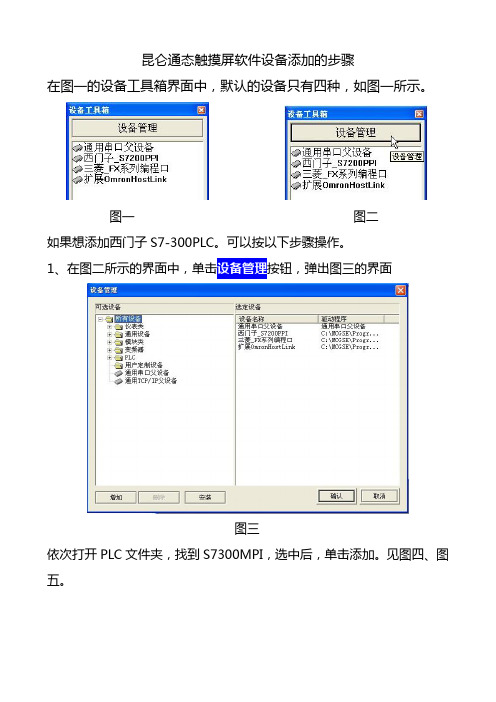
依次打开PLC文件夹,找到S7300MPI,选中后,单击添加。见图四、图五。
图四
图五
在弹出图六的界面中,单击“是”。就会在“设备名称下面出现
图六
添加的“西门子S7_300_400MPI”,单击“确认”按钮。在“设备工具箱”中就会出现西门子S7_300_400MPI。如图八所示。
图七
图八
昆仑通态触摸屏昆仑触摸屏昆仑通态昆仑通态官网北京昆仑通态昆仑通态教程昆仑通态视频教程添加打印机步骤
昆仑通态触摸屏软件设备添加的步骤
在图一的设备工具箱界面中,默认的设备只有四种,如图一所示。
图一 图二
如果想添加西门子S7-300PLC。可以按以下步骤操作。
1、在图二所示的界面中,单击设备管理按钮,弹出图三的界面
- 1、下载文档前请自行甄别文档内容的完整性,平台不提供额外的编辑、内容补充、找答案等附加服务。
- 2、"仅部分预览"的文档,不可在线预览部分如存在完整性等问题,可反馈申请退款(可完整预览的文档不适用该条件!)。
- 3、如文档侵犯您的权益,请联系客服反馈,我们会尽快为您处理(人工客服工作时间:9:00-18:30)。
示例使用的相关环境和构件版本
MCGSE组态环境:MCGS嵌入版7.7(01.01)
MCGSE模拟运行环境:7.7(01.0001)
示例工程TPC类型:TPC1061Ti
Win8.1中文版
目录
1喷墨打印机 (2)
1.1触摸屏设置 (2)
1.2打印数据 (2)
1.3打印窗口 (3)
1.4设置窗口打印纸张大小及横向打印设置 (6)
1.5打印历史表格 (6)
1.6动态打印测试1 (7)
1.7动态打印测试2 (7)
1.8动态打印测试3 (7)
2炜煌微型打印机-针氏 (8)
2.1炜煌微型打印机设置 (8)
2.2打印字符 (9)
2.3打印图片曲线 (10)
2.4注意事项 (12)
1
1喷墨打印机
1.1触摸屏设置
开机运行时点击触摸屏任意地方进入cesvr界面。
选择系统维护->设置系统参数
->打印机->打印机设置。
打印机选择PCLGUI i nkjet,端口号选择选择LPT1(需
插上打印机之后才能够进行端口号选择,否则无端口号选择项)。
其他的选择
默认。
如图:
请在触摸屏启动后在插上连接打印机的USB线。
1.2打印数据
打印数据窗口可以选择用户需要打印的数据。
输入从第几行开始,然后需要打
印几行。
点击打印即可。
使用函数PrintContext()。
如果数据较多将会每页打印,每页的数据为组态存盘数据的行数(PS:最多只可打印9页数据,超过的将无法
打印)。
如图:
2
参考打印机功能示例.MCE中【打印数据】。
1.3打印窗口
第一种方法是使用嵌入式脚本函数实现窗口的打印。
请查看函数!SetWindow()函数说明。
调用脚本函数!SetWindow()打印所指定的工程窗口。
如图:
3
第二种方法是利用按钮的操作属性来进行打印窗口。
打开按钮的属性,选择操作属性->打印用户窗口设置。
如图:
4
第三种方法是利用窗口自身的方法进行窗口打印。
如图:
5
参考打印机功能示例.MCE中【打印窗口】。
1.4设置窗口打印纸张大小及横向打印设置
设置窗口打印大小:
点击所需打印的窗口,选择窗口属性,激活扩充属性页,窗口视区大小设置为A4大小,勾选横向打印窗口,确认;
进入动画组态窗口,窗口按A4纸大小放置构件,右边界约为1100左右,下边界约为760左右;
具体位置调整可通过文件菜单下的打印预览;
打印按钮属性设置,选择操作属性页面,抬起功能选项卡,勾选打印用户窗口,选择要打印的窗口0,确认;
设置完成,将工程下载到屏里,打印时即可打出来画面充满A4纸。
如何设置横向打印:
在用户窗口属性设置的扩充属性中将打印窗口的“窗口视区大小”改为打印纸张的大小,并选择横向打印。
1.5打印历史表格
此功能主要是测试打印历史表格存盘数据。
只需打印此窗口即可。
此功能将历史表格的存盘数据完全打印出来。
每页打印的行数以组态历史表格的行数决定。
6
1.6动态打印测试1
主要测试的是标注按钮旋钮滑动及报警器在动态显示的情况下的打印效果。
参考打印机功能示例.MCE中【打印动态测试1】。
1.7动态打印测试2
主要测试了图片大小变换,图形移动及图片变化和按钮颜色变换的打印效果。
参考打印机功能示例.MCE中【打印动态测试2】。
1.8动态打印测试3
主要测试了曲线,滑块,百分比填充及旋转仪表动态打印效果。
参考打印机功能示例.MCE中【打印动态测试3】。
7
2炜煌微型打印机-针氏
2.1炜煌微型打印机设置
炜煌微型打印机后面板十针接口与串口连接示意图,如图
也可以查看帮助文档的接线图。
炜煌微型打印机波特率设置及工作模式设置。
如图所以按键:
修改波特率和通许模式。
8
1):按住任意键,然后打印机上电,打印机会将当前串口设置状态等报告打
印出来,即可对打印机波特率及工作模式进行设置。
2):打印机上电后,由LF键设置切换打印机波特率。
每按一次LF键即打印
出串口的设置报告(即当前打印机所设置的波特率为多少),在1200,2400,4800,9600和19200内选择需要的波特率。
打印机出厂设置波特率为9600.
3):由SEL键切换设置串口的工作方式串行连接为方式1或方式3两种。
出
厂时设置为方式1.
串行工作方式1:一帧信息为10位,1位起始位,8位数据位,1位停止位。
串行工作方式3:一帧信息为11位,1位为起始位,8位为数据位,1位为校验
位,1位为停止位。
4):设置完成后重启打印机即可。
2.2打印字符
打印字符所使用的函数打印命令为Print。
设置命令为Set()。
使用设备命令下发。
:
设置命令如图所示
9
打印字符命令Print()样例,如图
:
打印机设置为一些基础设置命令集。
如需自定义命令可参考帮助文档的命令集。
参考微型打印机样例WH针氏.MCE中【打印字符】。
2.3打印图片曲线
打印图片设置如下:
10
向打印机发送以上命令,防止打印图片为反向。
打印图片图片命令为Print。
使用方法如下:
打印命令SaveScreen();是将图片保存到harddisk,然后打印出图片。
如果函数没有数字参数。
则是打印整个触摸屏屏幕的内容。
如果SaveScreen();如下图所示使用:
11
则是打印指定坐标内的图片。
Ax,Ay为左上坐标,Bx,By为右下坐标。
所打
印图片及左上坐标到右下坐标内的区域。
打印曲线是将曲线所在屏幕的画面截取出来打印。
如图:
函数坐标需用户更具自己曲线的位置来确定。
参考微型打印机样例WH针氏.MCE中【打印图片曲线】。
2.4注意事项
如果打印出来是乱码,请注意检查以下事项:
1):字符集的选择是否正确。
2):打印机的十针接口与串口对接的接线是否正确。
3):打印机及触摸屏的波特率及工作方式是否选择正确。
推荐HP1112
喷墨打印机惠普HP1112 HP1010 HP 1050
HP2010
推荐E20 A5
微型打印机A5 A7 E25 AA T2 A6 E31
E34 E15 E20
12。
